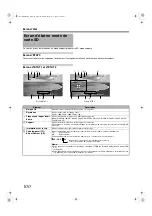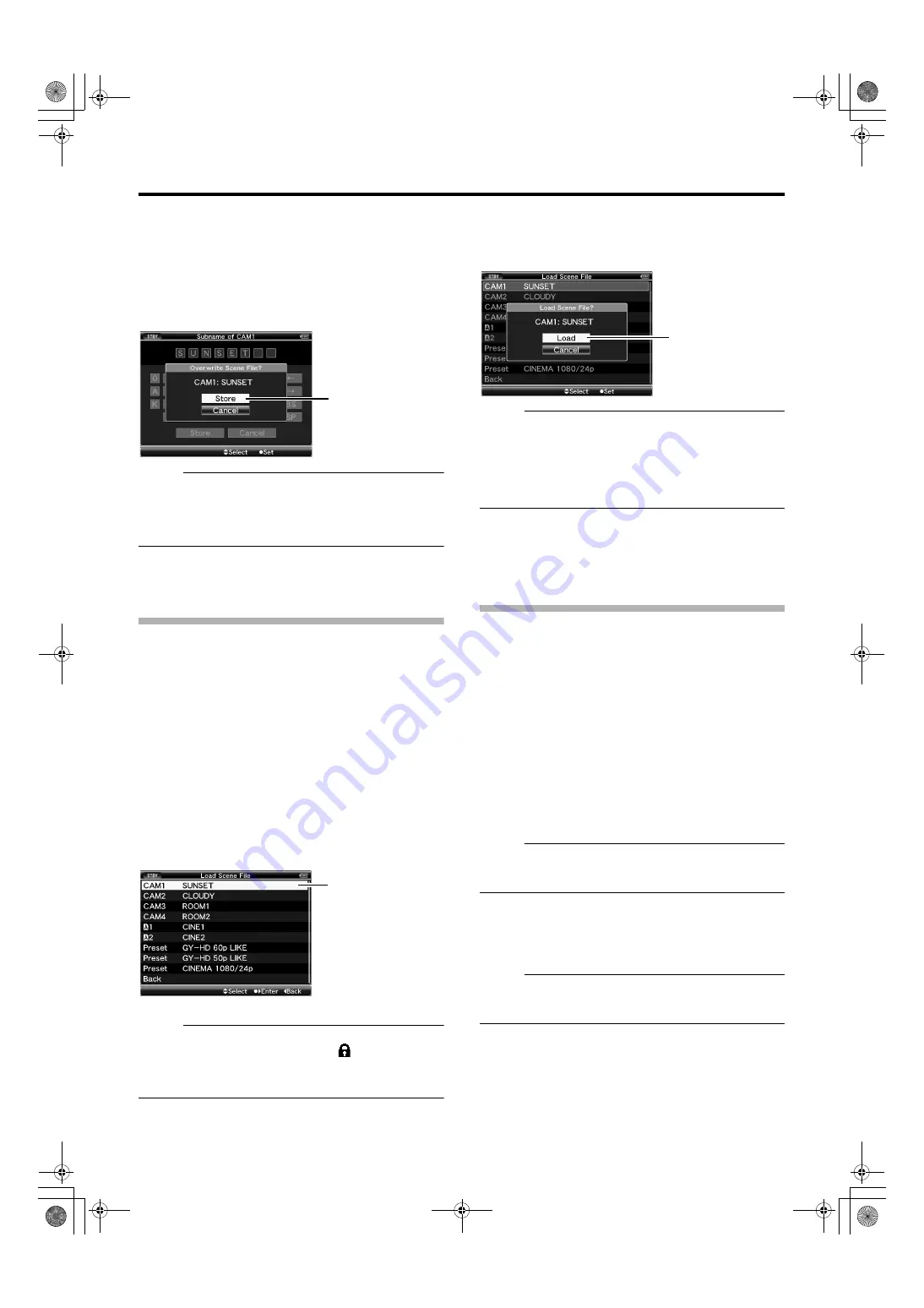
113
6
Sélectionnez [Store] des boutons de confirmation
E
,
puis appuyez sur le bouton de réglage (
R
).
Un écran de confirmation apparaît.
7
Sélectionnez [Store] sur l’écran de confirmation, puis
appuyez sur le bouton de réglage (
R
).
La sauvegarde commence et
A
Storing...
B
apparaît à l’écran.
Memo:
●
Si vous ne voulez pas sauvegarder le fichier, sélectionnez [Cancel] ou
appuyez sur le bouton [CANCEL] pour retourner à l’écran précédent.
●
Lorsque la sauvegarde d’un fichier échoue, un message
A
Store
Error!
B
(encadré en rouge) apparaît pendant quelques
secondes, après quoi l’écran précédent est affiché.
8
La sauvegarde est terminée.
Après ce que la sauvegarde du fichier est terminée,
A
Complete
B
apparaît sur l’écran et l’écran de menu se ferme automatiquement.
Chargement de fichier d’installation
1
Affichez le menu [Setup File Manage].
Sélectionnez le menu [Setup File Manage] sur l’écran [Main
Menu], puis appuyez sur le bouton de réglage (
R
2
Sélectionnez [Load File] et appuyez sur le bouton de
réglage (
R
).
3
Sélectionnez [Scene File] ou [Picture File] et appuyez
sur le bouton de réglage (
R
).
Les fichiers existants sont affichés.
4
Sélectionnez le fichier à charger à l’aide du bouton en
forme de croix (
JK
) et appuyez sur le bouton de
réglage (
R
).
Memo:
●
Lorsque le commutateur de protection d’écriture de la
carte SDHC est activé, une marque
apparaît à côté
de l’icône de carte SDHC. Les fichiers d’installation
peuvent être chargés à partir d’une carte SDHC, même si
le commutateur de protection d’écriture est activé.
5
Sélectionnez [Load] sur l’écran de confirmation, puis
appuyez sur le bouton de réglage (
R
).
Le chargement commence et
A
Loading...
B
apparaît à l’écran.
Memo:
●
Si vous ne voulez pas charger le fichier, sélectionnez
[Cancel] ou appuyez sur le bouton [CANCEL] pour
retourner à l’écran précédent.
●
Lorsque le chargement d’un fichier échoue, un message
A
Load Error!
B
(encadré en rouge) apparaît pendant
quelques secondes, après quoi l’écran précédent est
affiché.
6
Le chargement est terminé.
Après ce que le chargement du fichier est terminé,
A
Complete
B
apparaît sur l’écran et l’écran de menu se ferme
automatiquement.
Réinitialiser les fichiers d’installation
1
Affichez le menu [Setup File Manage].
Sélectionnez le menu [Setup File Manage] sur l’écran [Main
Menu], puis appuyez sur le bouton de réglage (
R
).
2
Sélectionnez [Reset File] et appuyez sur le bouton de
réglage (
R
).
3
Sélectionnez [Scene File] ou [Picture File] et appuyez
sur le bouton de réglage (
R
).
Les fichiers existants sont affichés.
4
Sélectionnez le fichier à supprimer à l’aide du bouton
en forme de croix (
JK
) et appuyez sur le bouton de
réglage (
R
).
Memo:
●
Les fichiers de scène et les fichiers de scène préréglés
stockés dans la carte SDHC ne peuvent pas être
sélectionnés ou réinitialisés.
5
Sélectionnez [Reset] sur l’écran de confirmation, puis
appuyez sur le bouton de réglage (
R
).
La suppression commence et
A
Resetting...
B
apparaît à
l’écran.
Memo:
●
Si vous ne voulez pas réinitialiser le fichier, sélectionnez
[Cancel] ou appuyez sur le bouton [CANCEL] pour
retourner à l’écran précédent.
6
La réinitialisation est terminée.
Après ce que la réinitialisation du fichier est terminée,
A
Complete
B
apparaît sur l’écran et l’écran de menu se ferme
automatiquement.
7
Ecran de menu [Load File]
Pointeur
5
GY-HM700CHU_EN.book Page 113 Wednesday, May 13, 2009 11:44 AM
Содержание GY-HM700U - Prohd Compact Shoulder Solid State Camcorder
Страница 3: ...III GY HM700CHU_EN book Page III Wednesday May 13 2009 12 12 PM ...
Страница 133: ...III GY HM700CHU_EN book Page III Wednesday May 13 2009 11 44 AM ...
Страница 263: ...III GY HM700CHU_EN book Page III Wednesday May 13 2009 1 52 PM ...
Страница 393: ...III GY HM700CHU_EN book Page III Wednesday May 13 2009 1 46 PM ...
Страница 523: ...III GY HM700CHU_CS book Page III Wednesday May 13 2009 2 13 PM ...
Страница 653: ...III GY HM700CHU_EN book Page III Wednesday May 13 2009 2 38 PM ...